Cómo copiar proyecto TIA Portal o parte de un proyecto a otro proyecto TIA Portal, dentro de la misma interfaz del TIA Portal, sin tener que arrastrar desde otro proyecto, sino en el mismo seleccionar lo que queremos copiar del otro.
5 pasos para copiar proyecto TIA Portal:
- Habilitar opción para copiar proyecto TIA Portal.
- Proyectos de referencia en TIA Portal.
- Como copiar proyecto TIA Portal a nuestro proyecto.
- Seleccionar la parte que queremos copiar.
- Seleccionar y arrastrar al nuevo proyecto.
Habilitar opción para copiar proyecto TIA Portal.
Para poder copiar un proyecto de TIA Portal a otro proyecto, es necesario tener habilitada una opción en las herramientas, donde nos abrirá una ventana en la que poder buscar el proyecto desde donde vamos a seleccionar lo que queremos copiar. En la siguiente imagen podemos ver el árbol de proyecto y vemos que no está la opción de habilitar el proyecto de referencia.
Proyectos de referencia en TIA Portal.
Para habilitar esta opción debemos ir a la barra de herramientas del TIA Portal y seleccionar “Ver” y hacer clic en la opción de “Proyectos de referencia”.
A partir de ahora en el árbol del proyecto aparecerá una casilla donde se podrá seleccionar cualquier proyecto que tengamos en el ordenador. Esta nueva casilla se llama “Proyectos de referencia” y es desde aquí desde donde debemos trabajar para copiar un proyecto y pegarlo en el proyecto actual.
Asimismo, podremos seleccionar todas las variables de otro proyecto y con un simple gesto de hacer clic y desplazar podremos tener todas esas variables en nuestro nuevo proyecto, a no ser que quieras volver a crear variables para entradas y salidas y marcas auxiliares en TIA Portal.
Como copiar proyecto TIA Portal a nuestro proyecto.
Ahora, desde esta nueva casilla, seleccionamos el proyecto que necesitemos copiar a nuestro proyecto, pinchando en el buscador habilitado para ello, el icono en forma de carpeta.
Recuerda que, en algunos casos, cuando haces modificaiones y las transfieres al PLC tendrás que cambiar el PLC de RUN a STOP para que en el arranque te ejecute ciertos procesos. Si es este tu caso, puedes ver cómo tienes que cambiar de RUN a STOP en un PLC. ¿Sabrías hacerlo? Antes, con los antiguos modelos de PLC Siemens era muy sencillo, ya que tenían un interruptor, pero ahora ha cambiado la cosa:
Seleccionar la parte que queremos copiar.
Una vez seleccionado, el proyecto entero aparece en esta casilla de “Proyectos de referencia”, listo para usar y para copiar. Ahora simplemente, debemos seleccionar qué parte del proyecto queremos copiar para pegarlo en el otro proyecto original. Simplemente, pinchando sobre la CPU y arrastrando al otro proyecto, se ejecutaría la copia perfectamente.
Seleccionar y arrastrar al nuevo proyecto.
Y con esto, nuestro proyecto base ya tiene la nueva parte de programa que la hemos añadido del otro proyecto TIA Portal, con un clic y arrastrando, sin necesidad de copiar desde Windows, ni desde otro proyecto abierto y seleccionando y copiando y luego pegando aquí. Todo desde el mismo proyecto y único proyecto que tenemos abierto.
Ya que hemos copiado todo lo que necesitábamos en nuestro nuevo proyecto, hemos aumentado la cantidad de memoria utilizada, hemos añadido nuevos bloques, hemos añadido más código de programación. ¿Sabes lo que significa todo esto? Ahora el programa es más extenso y el ciclo de Scan puede haber aumentado. Tienes que ver otro artículo donde te muestro cómo afecta el ciclo de Scan en tu proyecto, ya que puede aumentar el tiempo de ejecución del programa y en ocasiones este tiempo es crítico:
Por cierto, si puede ser, déjame un comentario y dime lo que piensas sobre el artículo: bueno o malo, si crees que le falta algo, si te ha ayudado, lo que sea. De esta manera, yo podré mejorarlo y nos servirá a todos. Te contestaré en menos de 24h. Muchas gracias.

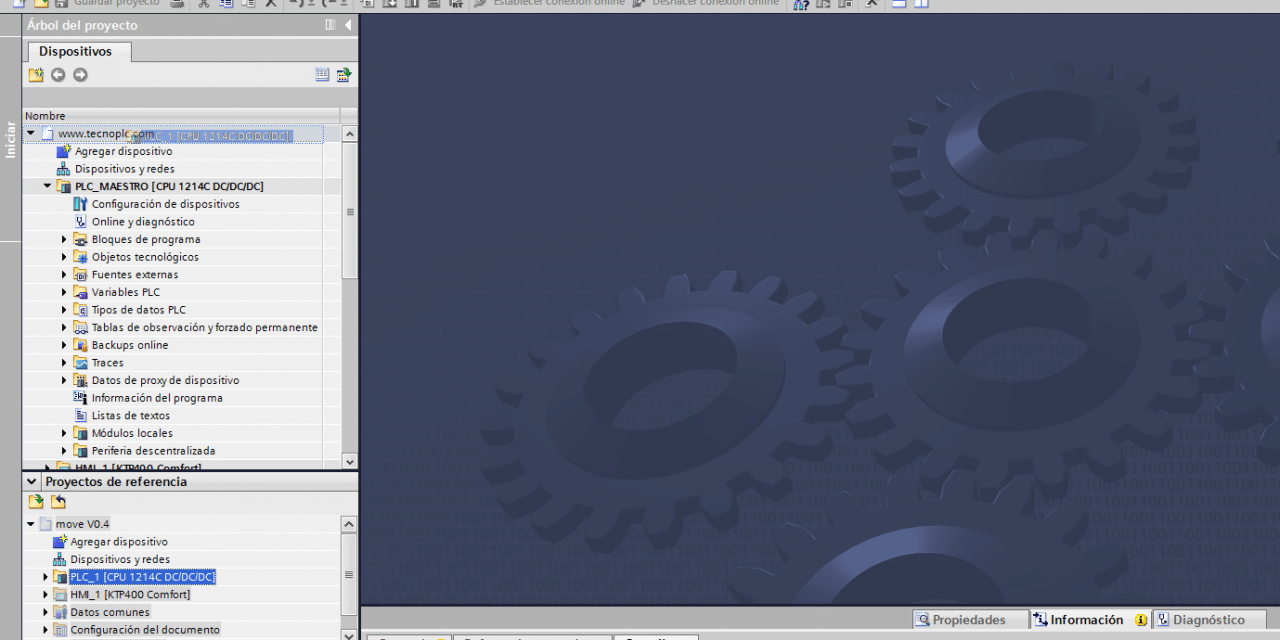
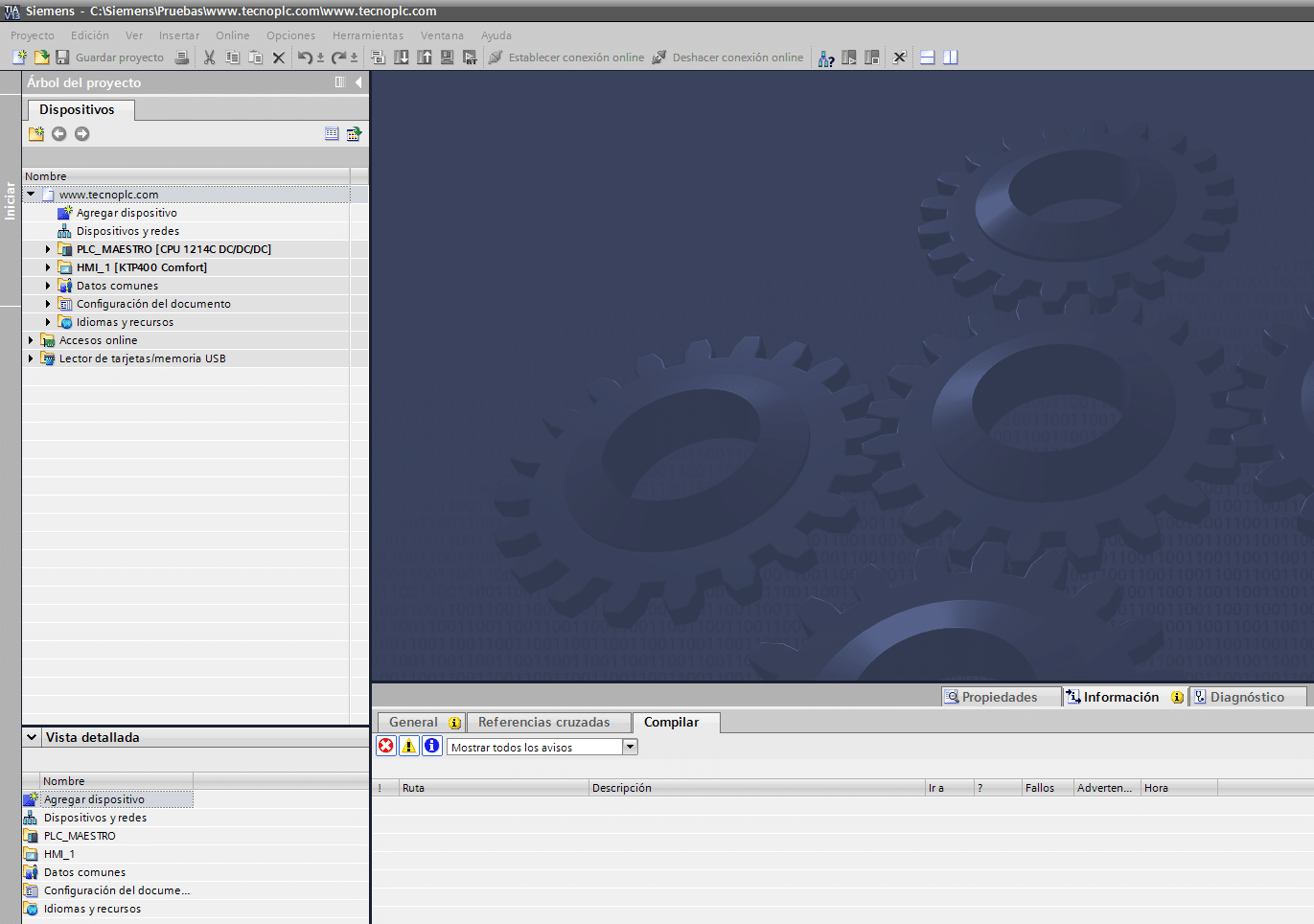
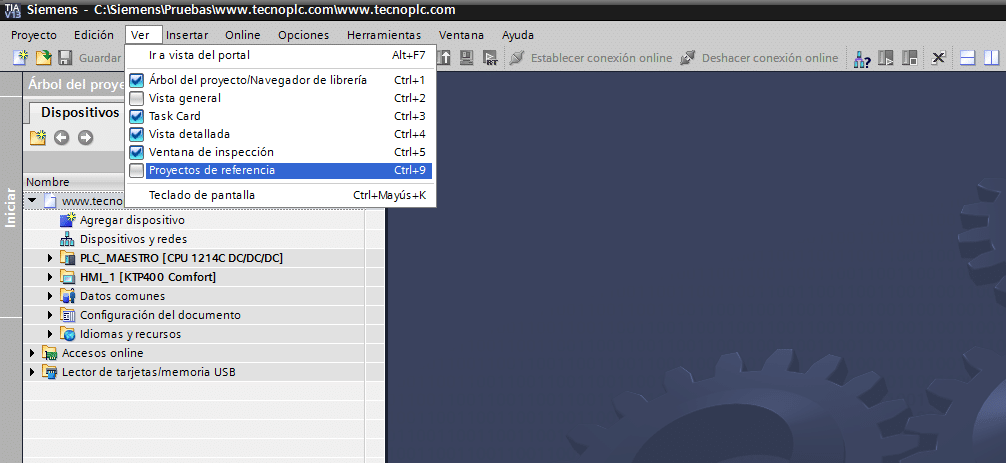
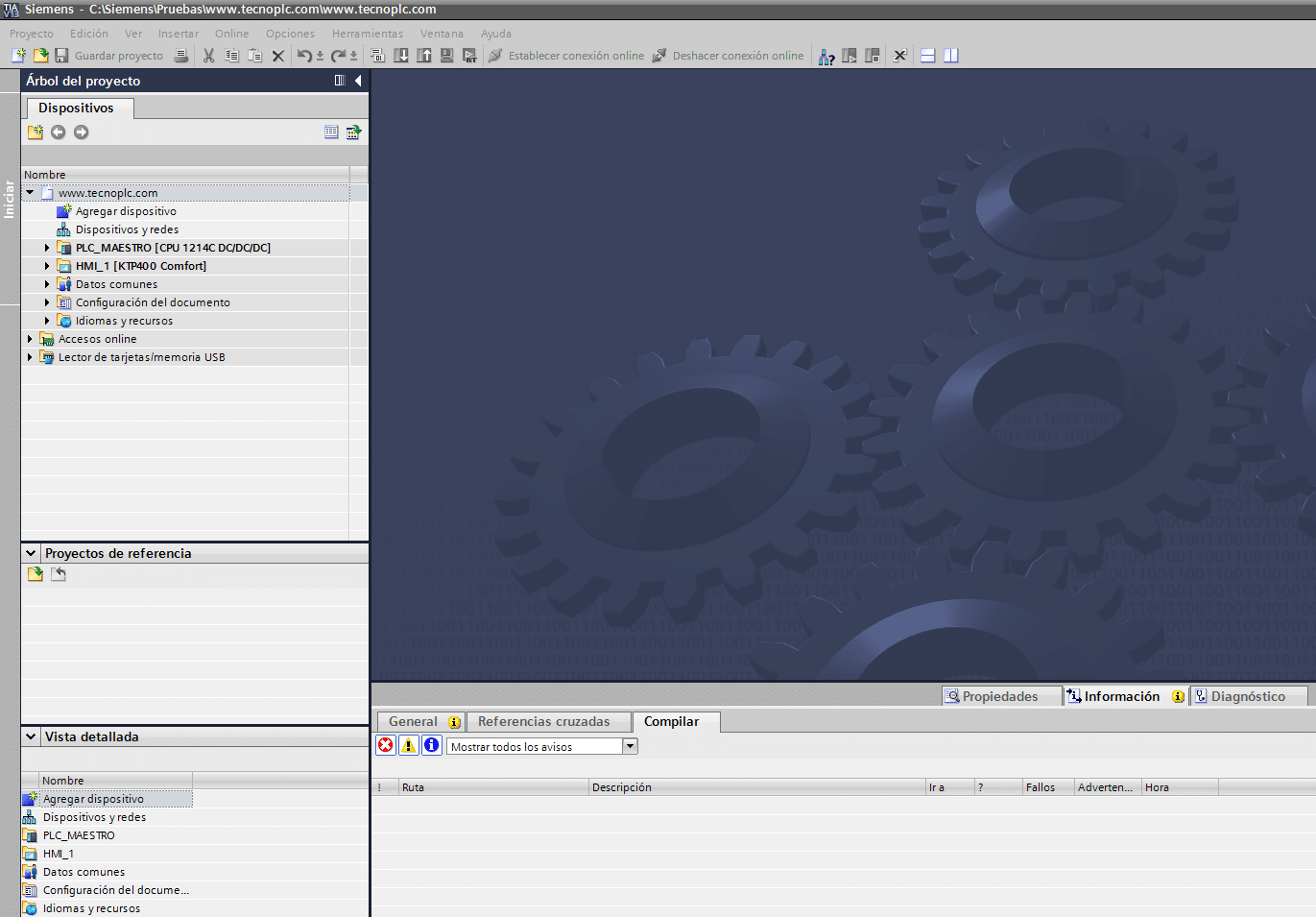
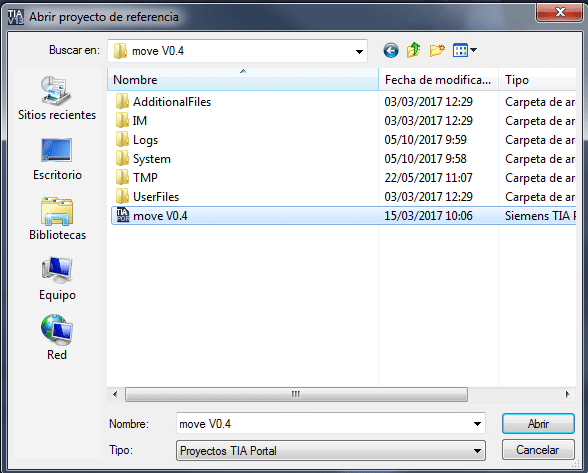
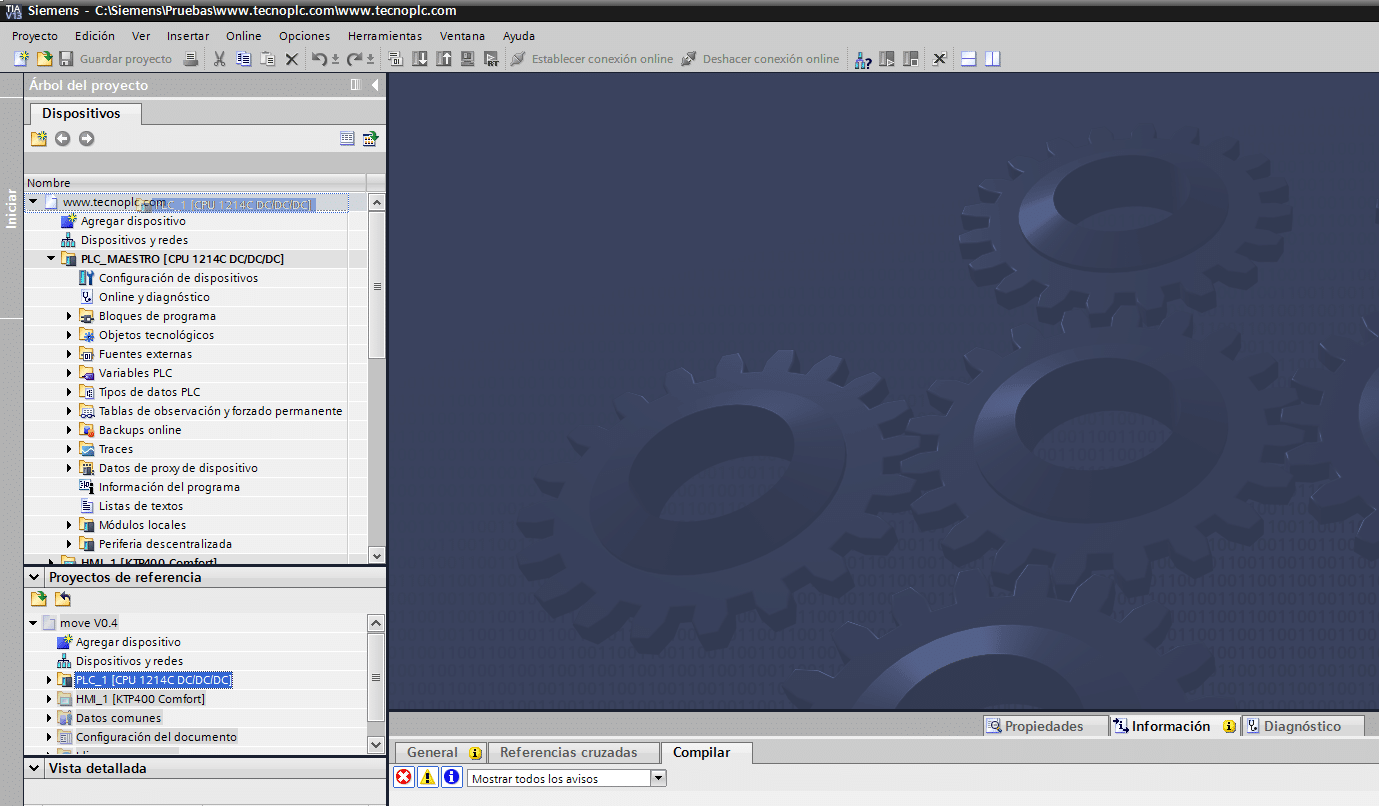
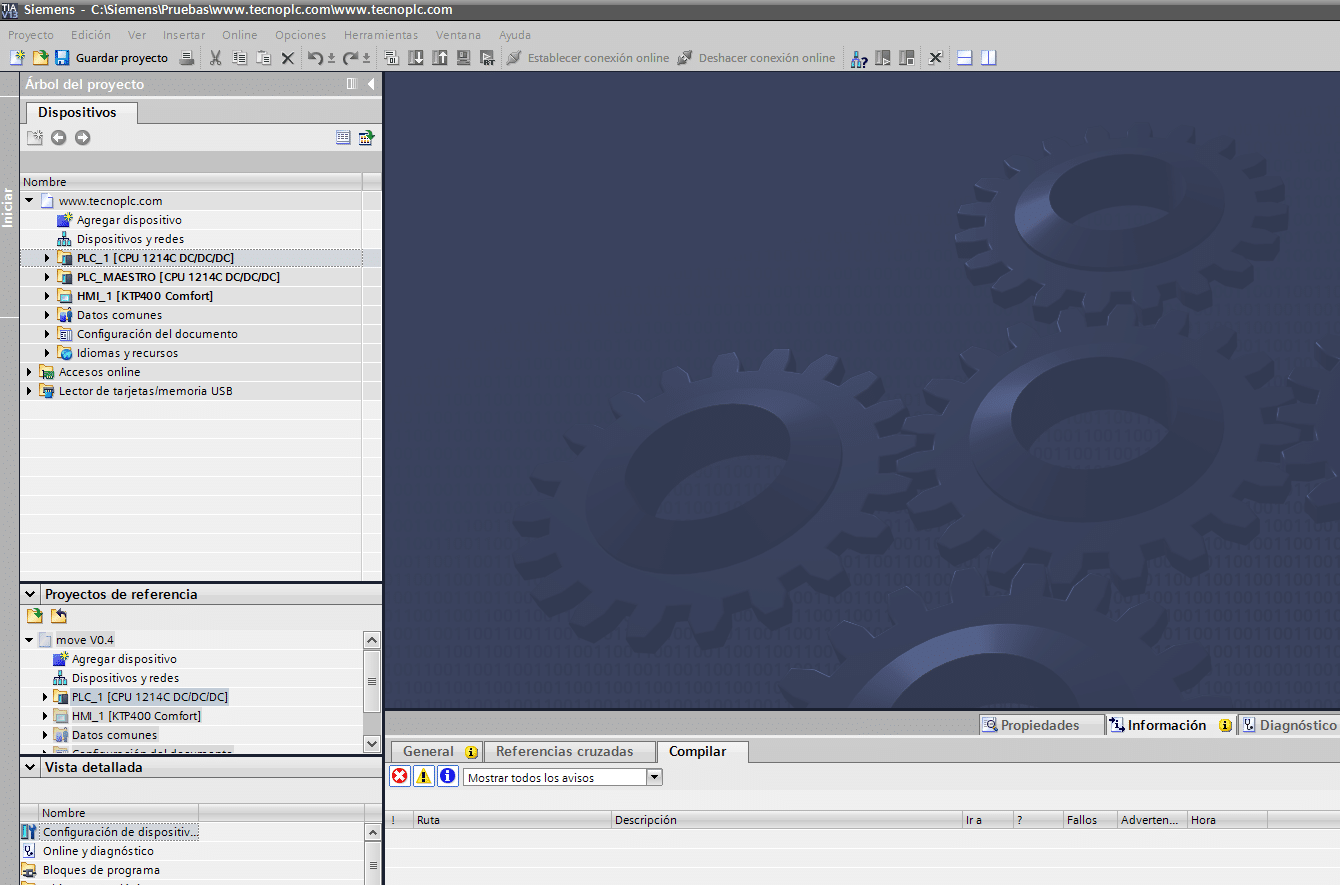

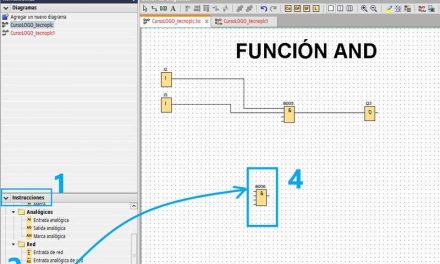
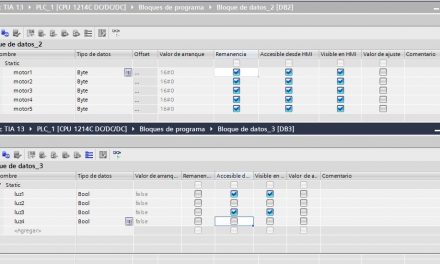
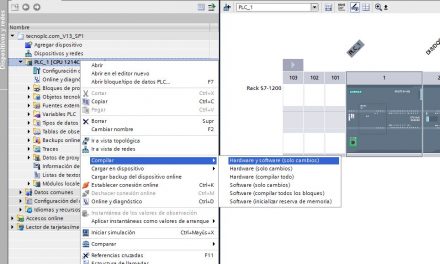
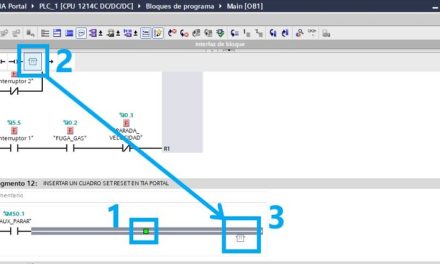




SE PUEDE REALIZAR EL MISMO PROCEDIMIENTO AL INTENTAR ABRIR OTRA VERSION DE TIA PORTAL?
No lo he probado nunca. Pero ten en cuenta que, por ejemplo, cuando trabajas en la misma versión de TIA ya existen funciones que pueden ser incompatibles debido al Firmware que utilices, así que, lo que tú comentas seguramente no se podrá hacer. Es decir, tu puedes tener un proyecto en V14 con una función que es soportada en un Firmware V4.0 pero en otro proyecto V14 puedes tener un Firmware V4.2 y esa función no es soportada, por tanto tampoco podrías copiarla.
Muchas gracias he seguido tus indicaciones y ha ido como la seda.
Gracias a ti. La verdad es que siguiendo los pasos se ahorra mucho tiempo cuando necesitas copiar funciones de un proyecto a otro. Me alegro que te haya ido bien. Gracias por comentar.
Buen día, tengo un problema al copiar la HMI y es que no se copian los textos de los botones y cuadros de textos, salen todos como «text».
Hola: para copiar de un proyecto a otro has utilizado la opción de proyecto de referencia?? Tal y como se describe aquí en este artículo?? https://www.tecnoplc.com/copiar-proyecto-tia-portal-a-otro-proyecto/
Esa es la especificación de Siemens para copiar correctamente de un proyecto a otro. Otro problema que se me ocurre que pueda surgir es si los proyectos que has utilizando tienen distinto Firmware, con lo cual, puede llevar problemas también.
Y otra cosa que puedes mirar son las traducciones de los textos. En este nuevo proyecto tienes habilitado algún otro idioma?? Quizás los textos sí que están, pero si has habilitado otro idioma, los textos pueden estar en ese otro idioma. Echa un vistazo.
Muy bueno el artículo ,está bien explicativo, haré las pruebas en su momento , saludos y suerte a todos
Hola: gracias a ti por el comentario. Espero que te haya servido de ayuda. Pruébalo y verás como es una aplicación muy útil para copiar datos de un proyecto de TIA Portal a otro. Saludos.
Hola, buenas tardes.
He observado que, siguiendo el método que describes para copiar elementos de un proyecto en otro, se copia el código bien pero los comentarios de segmentos no se copian.
Tienen la misma versión de TIA Portal ambos proyectos??
Hola bunas tardes
hay forma de extraer botones o imágenes tia portal v14 en archivos para utilizarlos v13 ?
Hola NO. Yo lo he intentado pero no te deja pegarlos de un proyecto a otro.